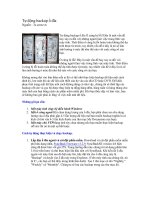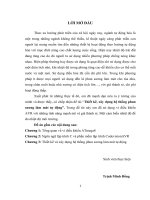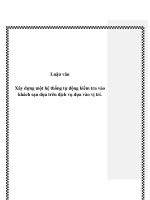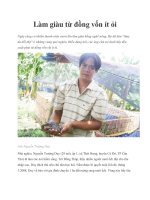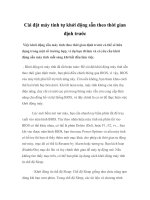Cách làm MSSQL tự động Backup Database vào một thời gian định sẵn ppsx
Bạn đang xem bản rút gọn của tài liệu. Xem và tải ngay bản đầy đủ của tài liệu tại đây (854.53 KB, 10 trang )
Như chúng ta đã biết MSSQL là một hệ CSDL mạnh người dùng có thể quản lý Database của mình bằng cách
dùng công cụ SQL Server Management Studio Express mà Microsoft cung cấp.
Tuy nhiên để Backup Database của mình người dùng phải sử dụng SQL Server Management Studio Express
một cách thủ công, trong bài này tôi sẽ trình bày cho bạn cách làm sao để MSSQL tự động Backup Database
vào một thời gian định sẵn.
Yêu cầu:
- MSSQL Server 2000 trở lên
- Windows Vista/ Server 2008
Đầu tiên bạn Copy đoạn code sau dán vào Notepad và Save nó vào thư mục E:\Backup\Database\ với tên là
Autobackup.sql
DECLARE @name VARCHAR(50) database name
DECLARE @path VARCHAR(256) path for backup files
DECLARE @fileName VARCHAR(256) filename for backup
DECLARE @fileDate VARCHAR(20) used for file name
SET @path = 'E:\Backup\Database\'
SELECT @fileDate = CONVERT(VARCHAR(20),GETDATE(),112)
DECLARE db_cursor CURSOR FOR
SELECT name
FROM master.dbo.sysdatabases
WHERE name NOT IN ('master','model','msdb','tempdb')
OPEN db_cursor
FETCH NEXT FROM db_cursor INTO @name
WHILE @@FETCH_STATUS = 0
BEGIN
SET @fileName = @path + @name + '_' + @fileDate + '.BAK'
BACKUP DATABASE @name TO DISK = @fileName
FETCH NEXT FROM db_cursor INTO @name
END
CLOSE db_cursor
DEALLOCATE db_cursor
Bạn chú ý thư mục E:\Backup\Database\ phải set quyền Write cho Group User
File Autobackup.sql sau khi tạo thành công
Bây giờ bạn vào Start -> Administrative Tools -> Task Scheduler
Trong màn hình Task Scheduler bạn nhấp chọn Create Basic Task để tạo một Task mới
Đặt tên Task là Auto-Backup-Data
Trong cửa sổ Trigger bạn đặt thuộc tính tự động thực thi Task, trong này tôi chọn là Daily nghĩa là Task này
sẽ được Windows thực thi mỗi ngày một lần
Màn hình Daily nhấp Next
Tại cửa sổ Action bạn chọn Start a program
Trong Start a program bạn nhấp Browse
Đi chuyển đến thư mục C:\Program Files\Microsoft SQL Server\90\Tools\Binn
Chọn file SQLCMD.EXE
Click chọn Open the Properties dialog for this task when i click Finish và nhấp Finish
Cửa sổ Properties của Task hiện ra chọn Tab Actions sau đó nhấp chọn Edit
Tại ô Add arguments bạn nhập lệnh sau:
-S <your server name or IP> -E -i <local file>
Trong đó:
- <your server name or IP>: là tên hoặc IP của Data Server
- <local file>: là đường dẫn đến file .sql Script
Trong ví dụ này là
-S 192.168.1.5 -E -i E:\Backup\Database\Autobackup.sql
Bây giờ tại màn hình Task Scheduler bạn nhấp phải vào Task Auto-Backup-Data chọn Run
Vào thư mục E:\Backup\Database\ sẽ thấy xuất hiện các file backup của toàn bộ data trong Data Server
Như vậy từ rày về sau cứ mỗi ngày Windows sẽ tự động Backup Data trong Data Server vào thư mục
E:\Backup\Database\ cho bạn
Bảo Nguyên
kythuatvien.com